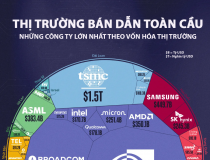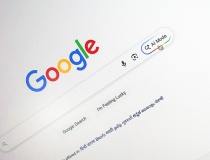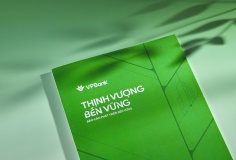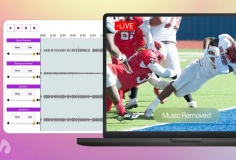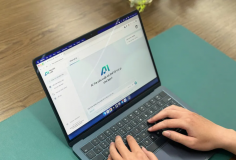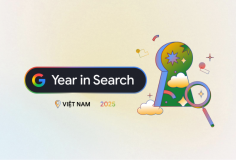Thay đổi tên trong Gmail, Yahoo Mail và Outlook.com
Người dùng có thể thay đổi tên gọi trong tài khoản web email. Sau đây là cách thay đổi tên gọi trong Gmail, Yahoo Mail và Outlook.com.
- Bảo mật, kiểm soát và theo dõi file đính kèm Gmail
- Ai đã xem trộm Gmail của bạn?
- Thêm tính năng tự động trả lời của Gmail trên thiết bị Android
- Thủ thuật xem Outlook.com, Gmail hay Yahoo có bị “sập” không?
- Yahoo cung cấp ứng dụng Weather cho iPad của Apple
- Sao lưu và khôi phục lại chữ ký trong Outlook 2013
Khi bạn đăng ký một tài khoản web email mới, bạn có thể phải điền đầy đủ hồ sơ tài khoản và nhập tên thật của bạn. Khi bạn gửi email từ tài khoản đó, tên thật bạn đăng ký sẽ được hiển thị trong tiêu đề đầu của thư.

Tuy nhiên, nếu bạn muốn thay đổi tên, vì lý do cá nhân, bạn muốn chỉ hiển thị "họ" của bạn, hoặc sử dụng một tên gọi hoàn toàn khác rất hài hước. Cả 3 nhà cung cấp web email lớn gồm Gmail, Yahoo Mail và Outlook.com đều cung cấp cách thay đổi tên tài khoản.
Đối với Gmail
Bước 1: Nhấp chọn biểu tượng tên thật, sau đó lựa chọn Cài đặt
Bước 2: Nhấp chọn mục Tài khoản, sau đó lựa chọn dòng "sửa thông tin" (edit info) bên dưới mục "gửi thư bằng" (Send mail as).
Bước 3: Nhập tên mới vào trong hộp và chắc chắn rằng nút radio cho tên mới được lựa chọn. Nhấp chọn nút "lưu thay đổi" (Save Changes) để lưu.

Đối với Yahoo Mail
Bước 1: Nhấp chọn biểu tượng tên thật, sau đó lựa chọn Cài đặt
Bước 2: Mở mục Tài khoản, sau đó lựa chọn nút "sửa" (edit) bên dưới mục "Tài khoản Yahoo" (Yahoo account).
Bước 3: Nhập tên mới vào trong hộp "Tên gửi đi" (Sending Name) và chọn "lưu". Chọn "Lưu" một lần nữa để lưu các cài đặt mới.
 Đối với Outlook.com
Đối với Outlook.com
Bước 1: Nhấp chọn biểu tượng tên thật, sau đó lựa chọn Cài đặt thêm cho mail.
Bước 2: Bên dưới mục Quản lý Tài khoản, lựa chọn "chi tiết tài khoản" (Account details).
Bước 3: Khi thông tin tài khoản hiển thị, nhấp chọn "sửa tên hiển thị" ngay dưới tên gọi.
Bước 4: Nhập tên mới gồm "họ và tên", sau đó chọn "lưu". Không giống Gmail và Yahoo Mail, Outlook.com yêu cầu nhập cả họ và tên.
 Tên mới của bạn bây giờ sẽ hiển thị trong tiêu đề của tất cả các thư mới. Thư gửi từ các ứng dụng di động chính thức cũng nên sử dụng tên mới này. Nếu các tên mới chưa hiển thị trong thư, hãy thoát khỏi ứng dụng và đăng nhập lại.
Tên mới của bạn bây giờ sẽ hiển thị trong tiêu đề của tất cả các thư mới. Thư gửi từ các ứng dụng di động chính thức cũng nên sử dụng tên mới này. Nếu các tên mới chưa hiển thị trong thư, hãy thoát khỏi ứng dụng và đăng nhập lại.
Cẩm Thịnh
(Theo CNET)